Autor: Dra. MVZ Yuleidis Sánchez Estrada / yuleidis.sanchez@cha.jovenclub.cu
Change control for text revision in Microsoft Word
Procesos como la creación del documento final de un proyecto, trabajo de tesis, un artículo, etc., exigen de varias revisiones antes de enviar. Muchas veces, en esas revisiones, se eliminan detalles que una vez pasado el tiempo pudieran ser necesarios. En casos donde varias personas trabajen con el mismo documento (o cuando pasará un tiempo antes de volver a revisar el texto), resulta muy práctico identificar a simple vista los cambios realizados. Puede parecer complejo de lograr, pero Microsoft Word trae una herramienta que facilita este trabajo.
El Control de cambios es una herramienta del programa Microsoft Word, que muestra las modificaciones realizadas en el proceso de revisión de un documento. Durante la misma se producen dos acciones básicas: la adición o la supresión de textos. El texto puede ser desde una palabra, un signo ortográfico, una oración o un párrafo completo.
Pasos para la utilización del control de cambios
- Lo primero que hay que hacer es activar el Control de cambios. Para ello ir a la pestaña Revisar, Seguimiento y seleccionar Control de cambios. A partir de ese momento, toda modificación que se haga en el documento será reflejada en el mismo. (Ver figura 1).
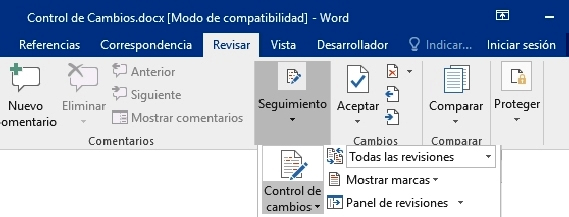
- Ahora, realizar la revisión del documento. Lo eliminado aparecerá tachado y en color rojo; lo añadido aparecerá en color azul. Los colores pueden personalizase según el criterio del revisor.
- Al terminar la revisión, desactivar la herramienta. Para ello ir a la pestaña Revisar y hacer clic en Ninguna revisión. (Ver figura 2).
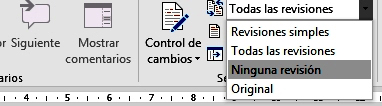
- A continuación, se puede entregar el documento revisado, al autor, por la vía acordada previamente.
¿Qué hacer cuándo se recibe un documento con control de cambios?
- Un documento revisado con Control de cambios presenta las modificaciones señaladas con los colores acordados.
- Ahora, corresponde al autor tomar decisiones sobre las modificaciones recibidas. Estas pueden ser: Aceptarlas todas, sin analizar, aspecto este que no se recomienda, por las consecuencias que puede traer o por el contrario rechazarlas todas, con iguales implicaciones.
- Por otra parte, se puede decidir, individualmente, sobre cada modificación.
- Las opciones disponibles son: Aceptar o Rechazar el cambio.
- Así, se puede navegar por el conjunto de propuestas de modificación y tomar decisiones sobre cada una de ellas. (Ver Figura 3).
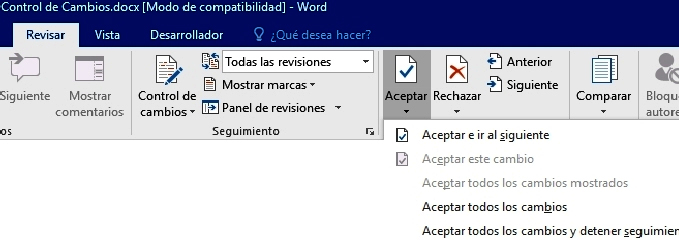
Palabras claves: Control de cambios, artículos, Microsoft Word, corregir, revisar
Keywords: Change control, articles, Microsoft Word, correct, review
Referencias Bibliográficas
- Chamizo S. (2018). Cómo se hacer revisiones en Word paso a paso. Guía para autores. Consultado el 15 de enero del 2020, en https://humanidadesaplicadas.es/como-se-usa-el-control-de-cambios-en-word-paso-a-paso-guia-para-autores.
- Comín P. 2017. Decálogo para encargar la corrección de un texto. Unión de Correctores. www.uniondecorrectores.org. Impreso por Olelibros.com.
- López, C. B., Alfonso I. R., Armenteros I. 2011. Redacción y edición de documentos. Gestión de información de salud. Editorial de Ciencias Médicas. La Habana. p. 152.
- Pacheco-Mendoza J. (2018). Las revisiones en Word. Consultado el 15 de enero del 2020, en https://www.academia.edu/2924594/Uso_del_control_de_cambios_en_Word.
- Restrepo-Baena E. A. 2012. Errores comunes en la elaboración de artículos científicos. Rev. CES. Med.; 26(1): 131-134.


